Spotify에서 블렌드 재생 목록을 만드는 방법은 무엇입니까? Spotify 블렌드 가이드
여러분 중 대부분은 사용자가 링크를 가지고 있는 한 특정 재생 목록에 노래 제목을 추가할 수 있는 권한을 부여하는 Spotify의 공동 작업 기능에 이미 익숙할 것입니다. 이것은 실제로 친구의 음악 취향을 확인하는 좋은 방법이지만 Spotify Blend를 사용하면 이 방법을 더 쉽게 할 수 있다는 것을 알고 계십니까?
Spotify에서 재생 목록을 생성하는 것은 좋은 스트리밍 경험을 만드는 데 매우 필수적인 단계입니다. 친구와 함께 블렌드 기능을 활성화하면 두 사람 모두 단일 재생 목록에 결합된 동일한 트랙 세트를 즐길 수 있습니다. 이 절차에 대해 더 알고 싶으시면 Spotify에서 블렌드 재생목록을 만드는 방법, 다음 게시물에서는 참고하고 기억해야 할 모든 필수 사항을 공유합니다.
컨텐츠 가이드 1부. Spotify Blend란 무엇입니까?2부. 친구와 함께 Spotify Blend를 사용하는 방법은 무엇입니까?3부. 아티스트와 Spotify Blend를 사용하는 방법은 무엇입니까?4부. Spotify 재생 목록을 친구 및 가족과 공유하는 가장 좋은 방법요약
1부. Spotify Blend란 무엇입니까?
스포티 파이 Blend는 결합된 재생 목록에 서로의 노래를 추가함으로써 사용자가 절친, 친구, 가족과 함께 보다 개인화된 음악 스트리밍 방식을 즐길 수 있도록 하는 새로운 기능입니다.
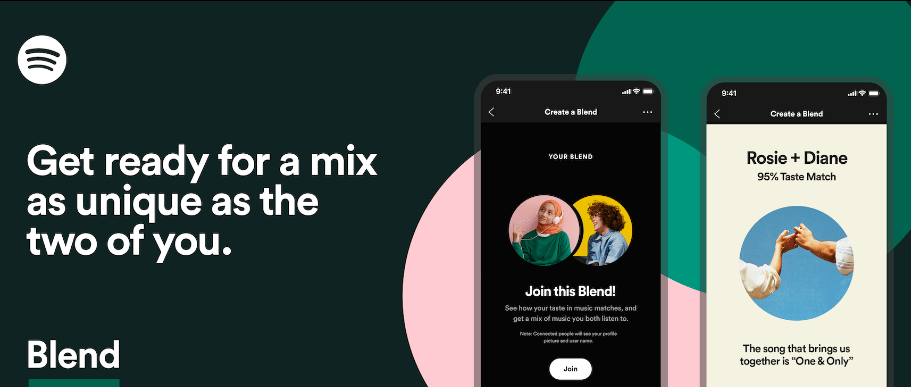
Spotify Blend는 귀하와 귀하의 친구의 음악 선호도를 기반으로 음악 재생 목록을 생성하고 혼합하는 방식으로 작동합니다. 블렌드에는 최대 10명의 친구를 초대할 수 있습니다. 여기서 좋은 점은 서비스의 무료 사용자와 프리미엄 사용자 모두가 이 기능을 사용할 수 있다는 것입니다. Spotify에서 블렌드 재생 목록을 만드는 방법을 경험하기 위해 구독이 필요하지 않습니다.
2부. 친구와 함께 Spotify Blend를 사용하는 방법은 무엇입니까?
Spotify에서 블렌드 재생 목록을 만드는 방법에 대한 프로세스는 Spotify 모바일 또는 데스크톱 응용 프로그램에서 수행할 수 있습니다. 아직 앱이 없다면 다음 중 하나로 이동하세요. 구글 Play 스토어 또는 Apple App Store를 선택하고 거기에서 기기에 애플리케이션을 다운로드하세요. 유형에 관계없이 활성 Spotify 계정이 있는지 확인하세요. 완료되면 아래 단계를 확인하세요.
모바일에서 Spotify 블렌드 만들기
- 모바일 장치에서 Spotify 애플리케이션을 연 다음 검색 창을 클릭하세요.
- 해당 공간을 클릭한 직후 아래에 표시된 재생 목록 허브 세트를 확인하세요. 표시된 재생 목록에서 Made For You를 탭하세요.
- 친구나 가족과 함께 블렌드 재생 목록을 만들려면 블렌드 만들기 버튼을 선택하세요.
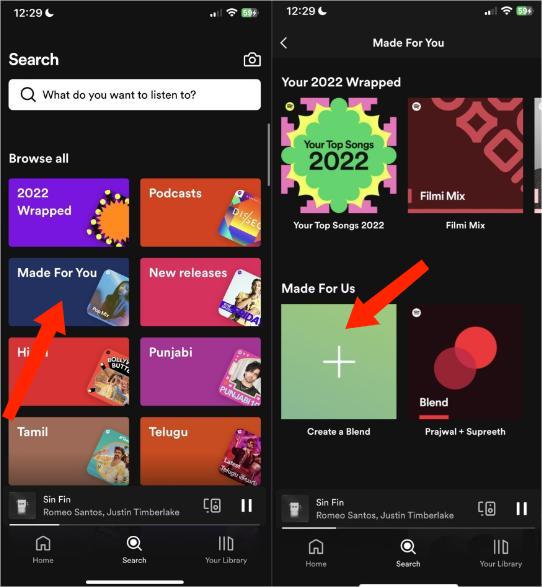
- 더 많은 친구, 가족과 함께 음악을 들으려면 블렌드 재생목록에 다른 사용자를 초대해야 합니다. 그렇게 하려면 화면 하단에 있는 초대 버튼을 클릭하세요.
- 그러면 다른 사용자를 위한 초대 링크가 생성됩니다. 클릭하면 참여 버튼이 표시되며 이 버튼도 탭해야 합니다.
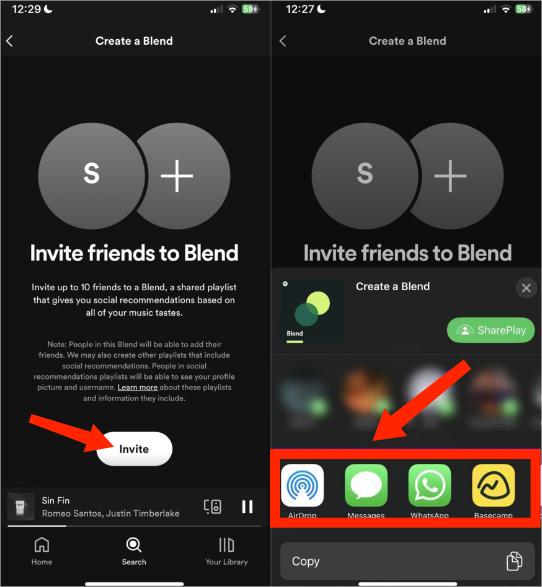
- 블렌드 기능을 함께 활성화한 후 몇 초 후에 두 가지 선호도와 일치하는 모든 노래가 하나씩 결합 재생 목록에 표시됩니다.
데스크톱 앱이나 웹 플레이어를 사용하여 Spotify에서 Blend 재생 목록을 만드는 방법은 무엇입니까? 다음을 수행할 수도 있습니다.
Spotify 블렌드 만들기 PC에서
- 컴퓨터에서 Spotify 앱을 엽니다.
- 검색 페이지에서 "Made for You" 옵션을 선택하세요.
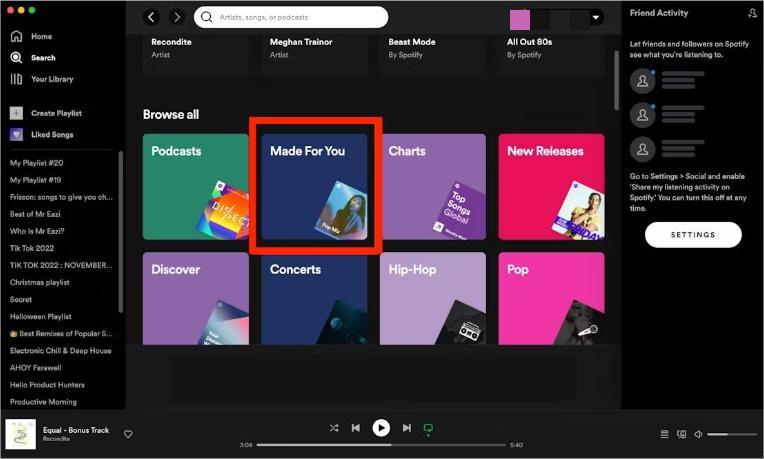
- Spotify의 음악을 데스크톱의 친구들과 혼합하려면 혼합 만들기를 선택하세요.
- 초대를 클릭하고 이메일이나 메시지 앱을 통해 친구에게 링크를 보냅니다.
- 수신자가 초대를 수락하면 Made for Us 섹션의 Create a Blend 아이콘 옆에 새로운 Blend가 표시됩니다.
- 블렌드를 선택하면 새로 생성된 재생 목록을 볼 수 있습니다. 각 노래에는 해당 노래가 어떤 사람의 음악에서 나온 것인지 나타내는 아이콘이 있습니다.
- 모바일과 달리 Blend Story를 볼 수 있는 옵션이 없으며 Blend에 추가 사람을 초대할 수 있는 빠른 방법도 없습니다. Blend에 다른 사람을 추가하려면 보낸 원본 초대 링크를 복사하여 붙여넣어야 합니다.
3부. 아티스트와 Spotify Blend를 사용하는 방법은 무엇입니까?
오늘부터 Spotify는 새로운 업데이트를 통해 Blend의 범위를 확장하고 있으며, 그 중 하나는 귀하가 좋아하는 아티스트와 Blend할 수 있는 기회를 제공합니다. 블렌드의 업데이트를 통해 팬들은 각자의 취향을 결합해 아티스트와 더욱 깊은 유대감을 형성할 수 있게 됐다. 귀하의 음악적 취향이 선택한 아티스트의 음악적 취향과 얼마나 일치하는지 확인할 수 있습니다. 좋아하는 아티스트와 함께 Spotify에서 Blend 재생 목록을 만드는 방법은 무엇입니까? 다음을 수행할 수도 있습니다.
Spotify 블렌드 만들기 아티스트와 함께
- PC/모바일 장치에서 Spotify 앱을 열거나 웹 브라우저에서 Spotify 웹 플레이어를 실행하세요.
- Spotify에서 좋아하는 아티스트의 이름을 검색하세요.
- Spotify 프로필에서 '아티스트 추천' 섹션을 찾으세요. 웹 플레이어에서 Spotify Blend를 사용하는 경우 "인기"를 확인해야 합니다.
- 아티스트의 Spotify Blend 초대 링크를 받으세요.
- Spotify 앱은 귀하와 아티스트 프로필 사이의 Blend 카드와 함께 이미 열립니다.
- 마지막 카드에서 “혼합으로 이동”을 탭하세요.
- 이제 이 재생목록을 즐겨찾기에 추가하면 라이브러리나 블렌드에 저장됩니다.
혼합할 수 있는 아티스트로는 BTS, Charli XCX, JO1, Kacey Musgraves, Lauv, Megan Thee Stallion, BE:FIRST, Mimi Webb, NiziU, Tai Verdes, Xamã, Camilo, Diplo, Angèle, Badshah, Kim Loaiza가 있습니다. , CRO, 벤자민 인그로소, 베넷 코스트, AB6IX.
4부. Spotify 재생 목록을 친구 및 가족과 공유하는 가장 좋은 방법
Spotify에서 블렌드 재생 목록을 만드는 방법에 대한 절차 외에도 Spotify 즐겨 찾기를 다른 사람들과 공유하는 또 다른 좋은 방법이 있습니다. 선택한 노래의 사본을 확보하기 위해 전문 다운로더를 사용하는 것을 고려할 수도 있습니다. 하지만 그뿐만 아니라 모든 장치에서 재생할 수 있도록 액세스 가능한 형식으로 인코딩되었는지 확인해야 합니다.
Spotify 파일은 원래 일부 플레이어에서 보호되고 지원되지 않기 때문에 MP3와 같은 지원되는 파일로 변환해야 합니다. 이러한 형식을 얻으려면 다음을 사용하는 것이 좋습니다. AMusicSoft Spotify Music Converter. 이 도구에서는 MP4뿐만 아니라 FLAC, WAV, AAC, AC3 및 M4A 형식도 지원됩니다. 선택한 파일이 이러한 형식으로 인코딩되면 한 장치에서, 한 사용자에서 다른 장치로 전송하는 것이 더 쉬워집니다. 따라서 공유가 더 쉽고 원활해집니다.
언제든지 노래를 재생하고 원하는 기간 동안 보관할 수 있는 Spotify 트랙의 DRM 보호를 제거하려는 경우에도 유용할 수 있습니다. 이는 Spotify 구독이 더 이상 제한되지 않기 때문에 걱정할 필요가 없다는 것을 의미합니다. 오프라인 상태에서도 Spotify 트랙 듣기.
AMusicSoft는 또한 변환된 파일의 높은 오디오 품질을 보장할 수 있습니다. 5배 더 빠른 작업 속도로도 원래 음악 품질을 잃지 않고 동일한 결과를 낼 수 있었습니다.
다음 절차를 사용하여 기기에 Spotify 노래 다운로드 AMusicSoft의 도움으로.
- 브라우저를 사용하면 공식 웹사이트에서 변환기를 다운로드하고 컴퓨터에 AMusicSoft를 설치할 수 있습니다.
- Spotify에서 AMusicSoft로 파일을 끌어서 놓아 음악 변환기에 노래를 업로드합니다.

- 이제 출력 형식을 결정하십시오. Spotify를 MP3로 변환할 예정이므로 창 오른쪽 상단에 있는 드롭다운 메뉴에서 MP3를 클릭하세요. 변환된 파일을 저장할 출력 폴더도 선택합니다.

- 다음으로 변환 버튼을 선택하십시오.

- 몇 분 후 위의 변환됨 탭을 누르고 새로 변환된 모든 파일을 확인하십시오.
요약
의 사용을 통해 AMusicSoft Spotify Music Converter, Spotify에서 블렌드 재생 목록을 만드는 방법은 이 도구를 사용하면 다른 사람들과 음악을 훨씬 빠르고 안전하게 공유할 수 있는 방법을 제공하므로 걱정할 필요가 없습니다. 필요한 것은 이 도구의 사본을 다운로드하고 사용자 가이드에 따라 선택한 Spotify 파일의 액세스 가능한 형식을 얻어 친구 및 가족과 공유하는 것입니다.
사람들은 또한 읽습니다
로버트 패브리는 열렬한 블로거이며, 기술에 관심이 많은 열광자입니다. 그는 몇 가지 팁을 공유함으로써 여러분을 오염시킬 수도 있습니다. 그는 또한 음악에 대한 열정이 있으며, 이 주제에 대해 AMusicSoft에 글을 썼습니다.